来源:CATIA小蚂蚁
工程图中基准孔符号的标识方法大致如下!是否还记得学校里学过的那些知识?
这个孔是用来干啥的呢,百度知道告诉我们
那么我们今天研究一下基准孔的绘制方法:
方法一:(填充,比较麻烦)
在第一,三象限分别绘制封闭区域,然后用填充命令进行填充,得到如下的结果(仅展示第一象限)
双击填充区域,将线条填充修改为颜色填充黑色,得到如下结果。第三象限填充方法类似。
方法二,巧妙的利用焊接符号标识。
点击如下图所示 焊接符号
2.选择圆中心线竖线上侧,横线右侧,这样焊缝会出现在第一象限。
3.如上图所示焊缝明显超过圆的大小。这时候我们需要对焊接编辑器对话框中焊缝的厚度参数进行定义,以便让黑色区域恰好与圆第一象限重合。
下面有两种方法来调节。
更改厚度参数输入框的步幅为0.1mm,这样我们便可以通过上下箭头来实现无级调幅!
直接通过公式,等腰直角三角形斜边高h=√2/2r,即h=0.707r来直接输入焊缝厚度即可,当然我们需要首先获得圆的半径值。如下图为了使焊缝填满第一象限,几何焊接的厚度参数应为,0.707*20=15mm。
以上即为两种基准孔的绘制方法简单介绍

微信公众号:xuebim
关注建筑行业BIM发展、研究建筑新技术,汇集建筑前沿信息!
← 微信扫一扫,关注我们+

 BIM建筑网
BIM建筑网






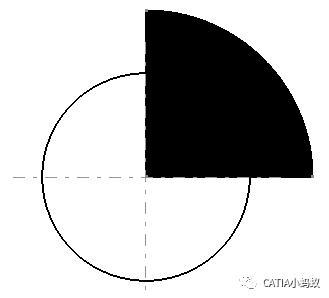






评论前必须登录!
注册